„iTunes“ yra „iDevices“ laikmenų tvarkyklė, taigileidžia sinchronizuoti bibliotekos elementus tik su „iPod“, „iPhone“ ir „iPad“. Jei turite nešiojamą garso grotuvą, kuris nėra „iPod“, ir norite sinchronizuoti jį su „iTunes“ muzikos biblioteka, pasižiūrėkite Notpod. Tai miniatiūrinė programa, leidžianti sinchronizuoti bet kokio tipo nešiojamąjį garso grotuvą su „iTunes“ biblioteka, nereikia koreguoti pagrindinės „iTunes“ muzikos biblioteka.xml byla. Programa užmaskuoja jūsų „iPod“ grotuvą ne kaip suderinamą su „iTunes“ įrenginiu ir prideda jį prie „iTunes“ įrenginių skyriaus, leisdama sinchronizuoti muzikos biblioteką su nurodytu nešiojamojo garso grotuvo aplanku.
Įdiegęs, jis atsistato sistemojedėklas, iš kurio galite iškviesti konfigūravimo konsolę, kad pridėtumėte nešiojamąjį daugialypės terpės grotuvą, kurį norite sinchronizuoti su „iTunes“. Pirmiausia dešiniuoju pelės mygtuku spustelėkite jos sistemos dėklo piktogramą ir pasirinkite Nuostatos. Dabar įjunkite nešiojamą garso grotuvą ir spustelėkiteNaujas įrenginys, įveskite jo pavadinimą ir garso įrašų grotuvo saugykloje pasirinkite sinchronizacijos modelį, po kurio nurodomas tikslinis aplankas. Dabar jums reikia nurodyti unikalų aplanką ar failą, kad būtų galima nustatyti įrenginį. Arba galite spustelėti Sukurti į sukurti a .nepod prietaiso identifikavimo failas. Kai nustatymai bus nustatyti, pasirinkite grojaraštį, kuris bus sinchronizuojamas su nurodytu aplanku, ir paspauskite mygtuką Išsaugoti įrenginį. Tai pridės jūsų įrenginį į sąrašą. Panašiai galite įtraukti daugiau įrenginių į sąrašą Įrenginiai.
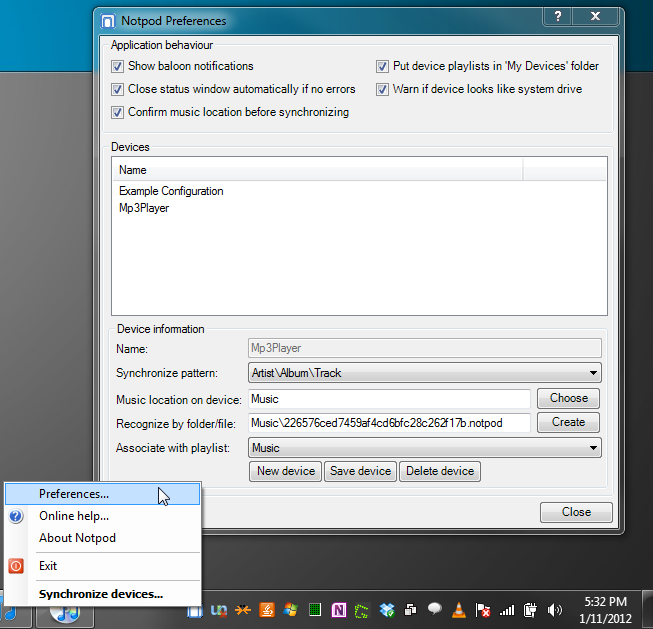
Dabar paleiskite „iTunes“, kad galėtumėte peržiūrėti naujai sukurtąįrenginys skyriuje Įrenginiai. Jei nepavyksta pridėti nešiojamojo daugialypės terpės grotuvo, uždarykite „iTunes“ ir „Notpod“ ir paleiskite juos iš naujo. Norėdami pradėti sinchronizacijos procesą, dešiniuoju pelės mygtuku spustelėkite sistemos dėklą ir spustelėkite Sinchronizuokite įrenginius.
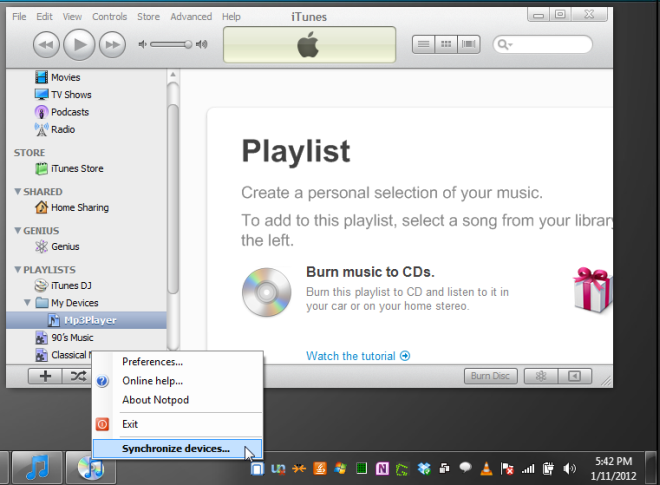
Kai baigsite sinchronizacijos procesą, pasirodys pranešimas.
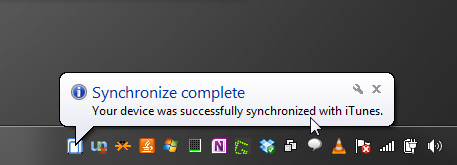
Pirmasis sinchronizacijos darbas gali užtruktinukopijuoti nurodytus grojaraščio elementus į nešiojamąjį muzikos grotuvą. Grojaraščio sinchronizavimui reikalingas laikas priklauso nuo bendro nurodytame grojaraštyje esančių elementų skaičiaus. Programa veikia be jokių problemų, tačiau būtų buvę geriau, jei ji leistų sinchronizuoti kelis grojaraščius vienu kartu. „Notpod“ veikia „Windows XP“, „Windows Vista“ ir „Windows 7“.
Atsisiųsti „Notpod“













Komentarai